Om BoostMyPC
BoostMyPC er en tvivlsom optimering program, der fremmes som et værktøj, der vil angiveligt boost din computers ydeevne. Det er også klassificeret som et potentielt uønsket program (HVALPEN). I virkeligheden er det et ubrugeligt stykke software, der forsøger at tjene penge ved at gøre du betale for en service, ikke behøver du. Eftersom det er en tvivlsomt omdømme, du sandsynligvis ikke har valgt at installere PUP. Det kunne have ankom til din computer via software bundter. Hvis du ikke bemærker ekstra tilbud, når du installerer freeware, er de lov til at installere sammen med. Og du vil ikke mærke, indtil det er for sent. Det vil ikke skade din computer, men det vil forsøge at gøre du købe den fulde version af programmet. Hvis du bare ignorere dets påmindelser og slette BoostMyPC, skal du være okay.
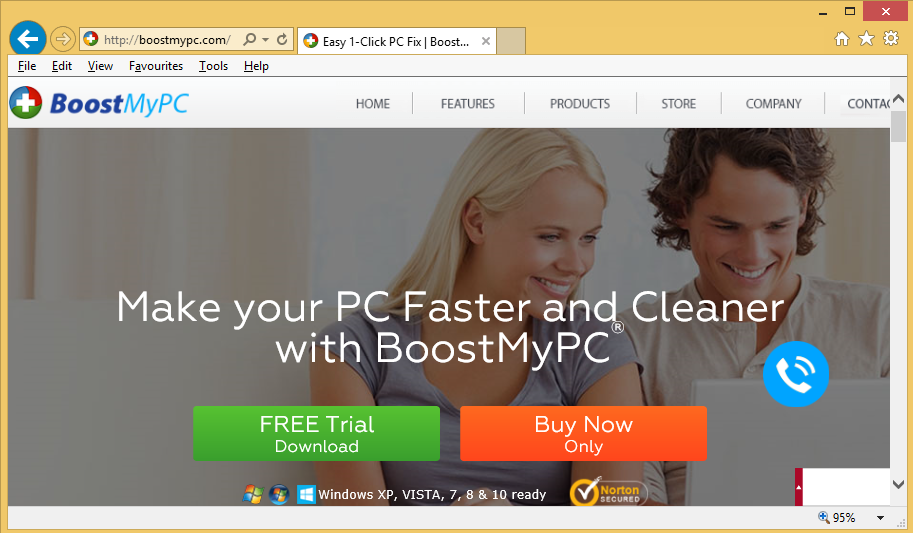
Hvorfor er BoostMyPC installeret på min computer?
PUPs installere på computere ved hjælp af freeware bundter, fordi sjældent ville folk vælger at installere dem. Hvis de vidste, hvad de virkelig var. Du kan ikke være klar over dette, men gratis programmer har ekstra tilbud, der kommer med dem. De er ikke obligatorisk, men er indstillet til at installere sammen med programmet. For at undgå dem, skal du manuelt fravælge dem. Alt du skal gøre er at vælge Avanceret eller brugerdefinerede indstillinger og uncheck bokse i alle ekstra tilbud, som bliver synlige der. Standardindstillingerne vil ikke vise dig noget, så undgå at bruge dem, medmindre du nyde at have til at fjerne BoostMyPC og lignende over og igen.
Hvorfor fjerner BoostMyPC?
Når programmet installeres på din computer, vil det scanne systemet. Resultaterne vil vise dig, at forskellige slags spørgsmål ikke blev fundet på computeren. Det kan endda vise et utal at chokere du. I modsætning til hvad BoostMyPC påstår, disse problemer fundet ikke er alvorlige. Optimizer værktøjer af denne art finde gamle poster i registreringsdatabasen og sige, at de alvorligt bremser computeren. De er bare rester af afinstalleret programmer og ikke virkelig påvirker system, og derfor selv legitime optimering værktøjer har sådan et tvivlsomt ry.. Gå tilbage til BoostMyPC, når den er færdig med scanningen, og du vælger at bruge det til at løse spørgsmålene, du vil blive bedt om at købe den fulde version. Der er troværdige programmer, som udfører scanninger og derefter bede dig om at købe den fulde version, men du bør altid undersøge programmet før man investerer i det. En simpel Google-søgning vil give dig masser resultater tvivle BoostMyPC. Vi anbefaler ikke at købe eller endda kalde det viste telefonnummer. Folkene bag BoostMyPC måske vil forsøge at overbevise dig om at købe noget, du ikke behøver. Det er derfor, vi anbefaler du slette BoostMyPC.
BoostMyPC fjernelse
Du bør kunne fjerne BoostMyPC via Kontrolpanel og manuel BoostMyPC fjernelse instruktioner vil blive leveret under denne artikel. Du kan også prøve at slette BoostMyPC ved hjælp af professionel fjernelse software. Hvis sikkerheds-software kan lokalisere PUP, har det slette BoostMyPC.
Offers
Download værktøj til fjernelse afto scan for BoostMyPCUse our recommended removal tool to scan for BoostMyPC. Trial version of provides detection of computer threats like BoostMyPC and assists in its removal for FREE. You can delete detected registry entries, files and processes yourself or purchase a full version.
More information about SpyWarrior and Uninstall Instructions. Please review SpyWarrior EULA and Privacy Policy. SpyWarrior scanner is free. If it detects a malware, purchase its full version to remove it.

WiperSoft revision detaljer WiperSoft er et sikkerhedsværktøj, der giver real-time sikkerhed fra potentielle trusler. I dag, mange brugernes stræbe imod download gratis software fra internettet, m ...
Download|mere


Er MacKeeper en virus?MacKeeper er hverken en virus eller et fupnummer. Mens der er forskellige meninger om program på internettet, en masse af de folk, der så notorisk hader programmet aldrig har b ...
Download|mere


Mens skaberne af MalwareBytes anti-malware ikke har været i denne branche i lang tid, gør de for det med deres entusiastiske tilgang. Statistik fra sådanne websites som CNET viser, at denne sikkerh ...
Download|mere
Quick Menu
trin 1. Afinstallere BoostMyPC og relaterede programmer.
Fjerne BoostMyPC fra Windows 8
Højreklik på baggrunden af Metro-skærmen, og vælg Alle programmer. Klik på Kontrolpanel i programmenuen og derefter Fjern et program. Find det du ønsker at slette, højreklik på det, og vælg Fjern.


Fjerne BoostMyPC fra Windows 7
Klik Start → Control Panel → Programs and Features → Uninstall a program.


Fjernelse BoostMyPC fra Windows XP:
Klik Start → Settings → Control Panel. Find og klik på → Add or Remove Programs.


Fjerne BoostMyPC fra Mac OS X
Klik på Go-knappen øverst til venstre på skærmen og vælg programmer. Vælg programmappe og kigge efter BoostMyPC eller andre mistænkelige software. Nu skal du højreklikke på hver af disse poster, og vælg Flyt til Papirkurv, og derefter højre klik på symbolet for papirkurven og vælg Tøm papirkurv.


trin 2. Slette BoostMyPC fra din browsere
Opsige de uønskede udvidelser fra Internet Explorer
- Åbn IE, tryk samtidigt på Alt+T, og klik på Administrer tilføjelsesprogrammer.


- Vælg Værktøjslinjer og udvidelser (lokaliseret i menuen til venstre).


- Deaktiver den uønskede udvidelse, og vælg så Søgemaskiner. Tilføj en ny, og fjern den uønskede søgeudbyder. Klik på Luk.Tryk igen på Alt+T, og vælg Internetindstillinger. Klik på fanen Generelt, ændr/slet URL'en for startsiden, og klik på OK.
Ændre Internet Explorer hjemmeside, hvis det blev ændret af virus:
- Tryk igen på Alt+T, og vælg Internetindstillinger.


- Klik på fanen Generelt, ændr/slet URL'en for startsiden, og klik på OK.


Nulstille din browser
- Tryk Alt+T. Klik Internetindstillinger.


- Klik på fanen Avanceret. Klik på Nulstil.


- Afkryds feltet.


- Klik på Nulstil og klik derefter på Afslut.


- Hvis du ikke kan nulstille din browsere, ansætte en velrenommeret anti-malware og scan hele computeren med det.
Slette BoostMyPC fra Google Chrome
- Tryk på Alt+F igen, klik på Funktioner og vælg Funktioner.


- Vælg udvidelser.


- Lokaliser det uønskede plug-in, klik på papirkurven og vælg Fjern.


- Hvis du er usikker på hvilke filtypenavne der skal fjerne, kan du deaktivere dem midlertidigt.


Nulstil Google Chrome hjemmeside og standard søgemaskine, hvis det var flykaprer af virus
- Åbn Chrome, tryk Alt+F, og klik på Indstillinger.


- Gå til Ved start, markér Åbn en bestemt side eller en række sider og klik på Vælg sider.


- Find URL'en til den uønskede søgemaskine, ændr/slet den og klik på OK.


- Klik på knappen Administrér søgemaskiner under Søg. Vælg (eller tilføj og vælg) en ny søgemaskine, og klik på Gør til standard. Find URL'en for den søgemaskine du ønsker at fjerne, og klik X. Klik herefter Udført.




Nulstille din browser
- Hvis browseren fortsat ikke virker den måde, du foretrækker, kan du nulstille dens indstillinger.
- Tryk Alt+F. Vælg Indstillinger.


- Tryk på Reset-knappen i slutningen af siden.


- Tryk på Reset-knappen en gang mere i bekræftelsesboks.


- Hvis du ikke kan nulstille indstillingerne, købe et legitimt anti-malware og scanne din PC.
Fjerne BoostMyPC fra Mozilla Firefox
- Tryk på Ctrl+Shift+A for at åbne Tilføjelser i et nyt faneblad.


- Klik på Udvidelser, find det uønskede plug-in, og klik på Fjern eller deaktiver.


Ændre Mozilla Firefox hjemmeside, hvis det blev ændret af virus:
- Åbn Firefox, klik på Alt+T, og vælg Indstillinger.


- Klik på fanen Generelt, ændr/slet URL'en for startsiden, og klik på OK. Gå til Firefox-søgefeltet, øverst i højre hjørne. Klik på ikonet søgeudbyder, og vælg Administrer søgemaskiner. Fjern den uønskede søgemaskine, og vælg/tilføj en ny.


- Tryk på OK for at gemme ændringerne.
Nulstille din browser
- Tryk Alt+H.


- Klik på Information om fejlfinding.


- Klik på Nulstil Firefox ->Nulstil Firefox.


- Klik på Afslut.


- Hvis du er i stand til at nulstille Mozilla Firefox, scan hele computeren med en troværdig anti-malware.
Fjerne BoostMyPC fra Safari (Mac OS X)
- Få adgang til menuen.
- Vælge indstillinger.


- Gå til fanen udvidelser.


- Tryk på knappen Fjern ved siden af den uønskede BoostMyPC og slippe af med alle de andre ukendte poster samt. Hvis du er i tvivl om forlængelsen er pålidelig eller ej, blot fjerne markeringen i afkrydsningsfeltet Aktiver for at deaktivere det midlertidigt.
- Genstart Safari.
Nulstille din browser
- Tryk på menu-ikonet og vælge Nulstil Safari.


- Vælg de indstillinger, som du ønsker at nulstille (ofte dem alle er forvalgt) og tryk på Reset.


- Hvis du ikke kan nulstille browseren, scanne din hele PC med en autentisk malware afsked programmel.
Site Disclaimer
2-remove-virus.com is not sponsored, owned, affiliated, or linked to malware developers or distributors that are referenced in this article. The article does not promote or endorse any type of malware. We aim at providing useful information that will help computer users to detect and eliminate the unwanted malicious programs from their computers. This can be done manually by following the instructions presented in the article or automatically by implementing the suggested anti-malware tools.
The article is only meant to be used for educational purposes. If you follow the instructions given in the article, you agree to be contracted by the disclaimer. We do not guarantee that the artcile will present you with a solution that removes the malign threats completely. Malware changes constantly, which is why, in some cases, it may be difficult to clean the computer fully by using only the manual removal instructions.
